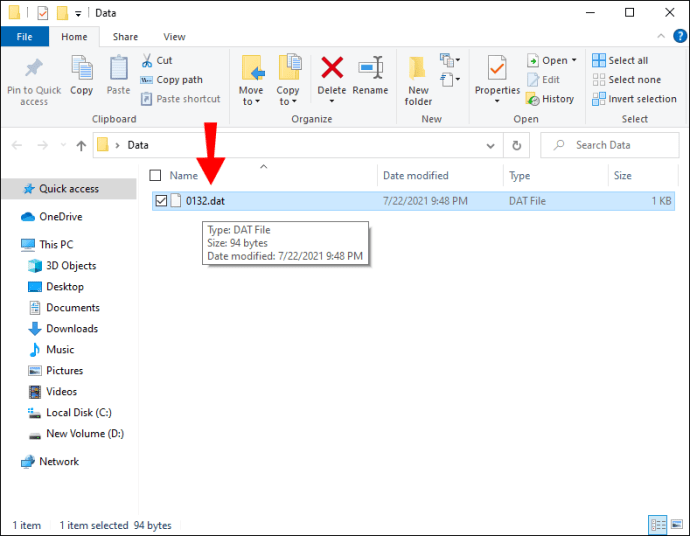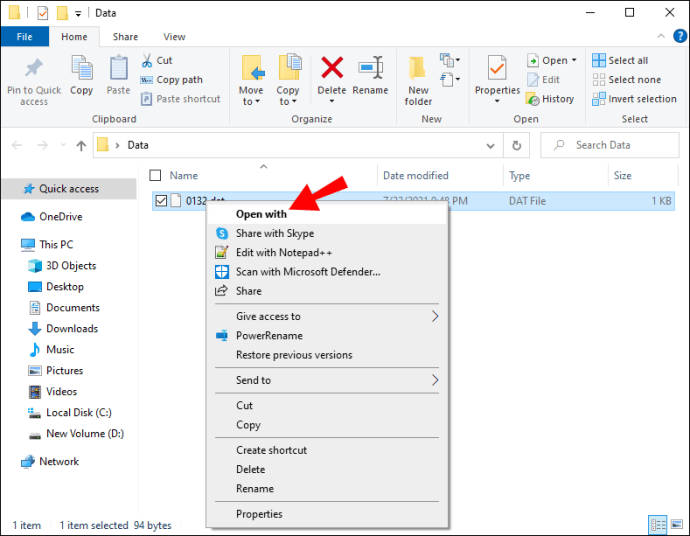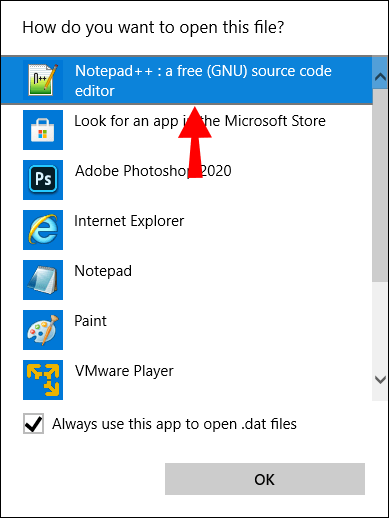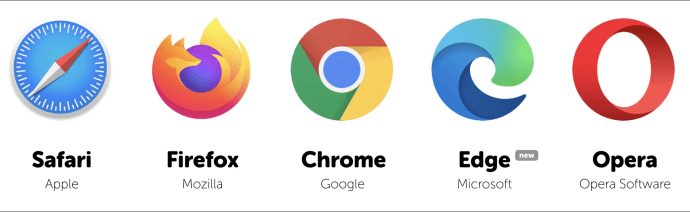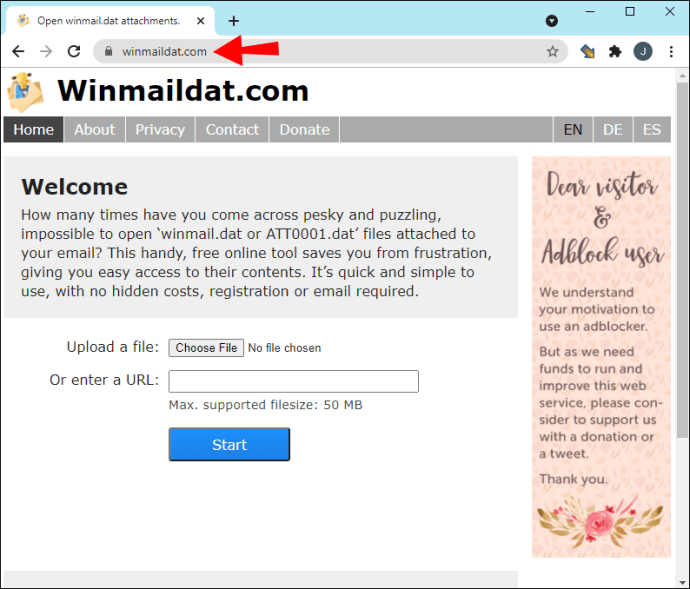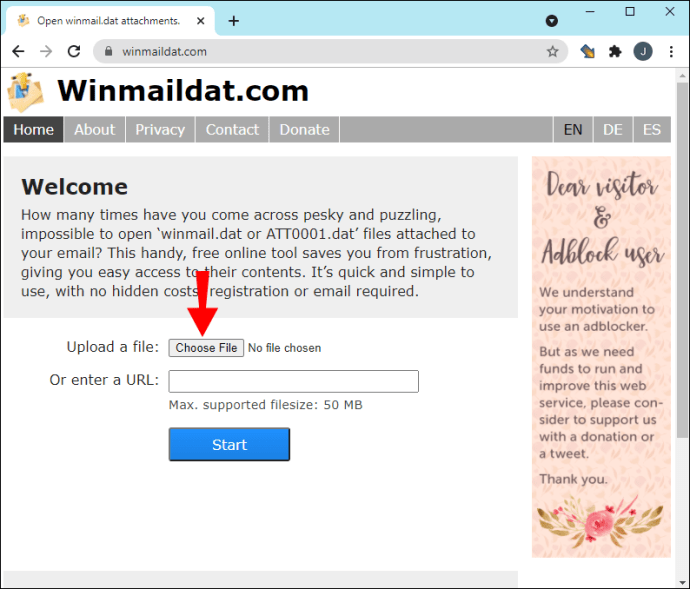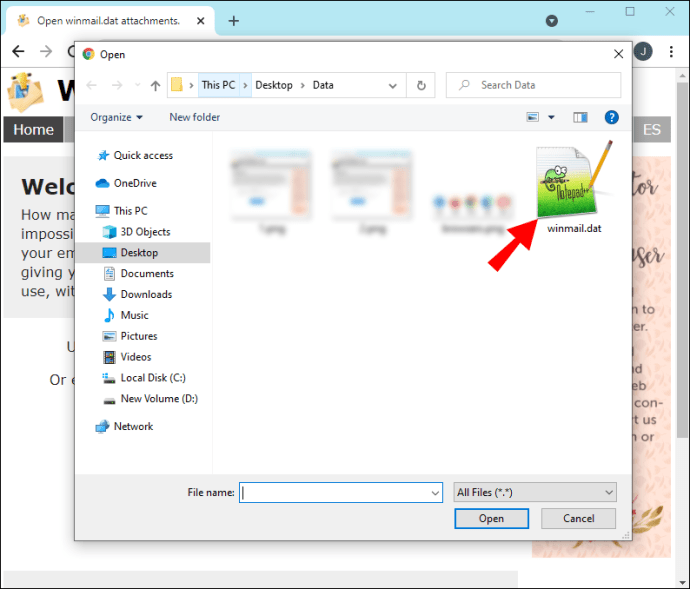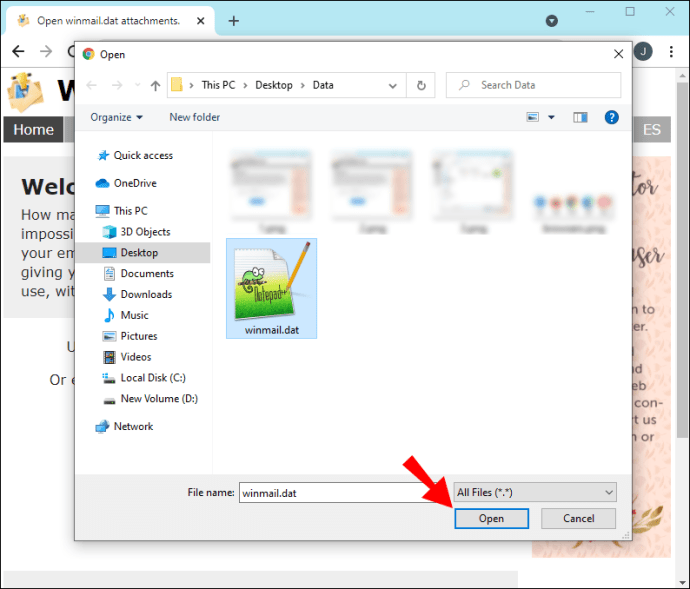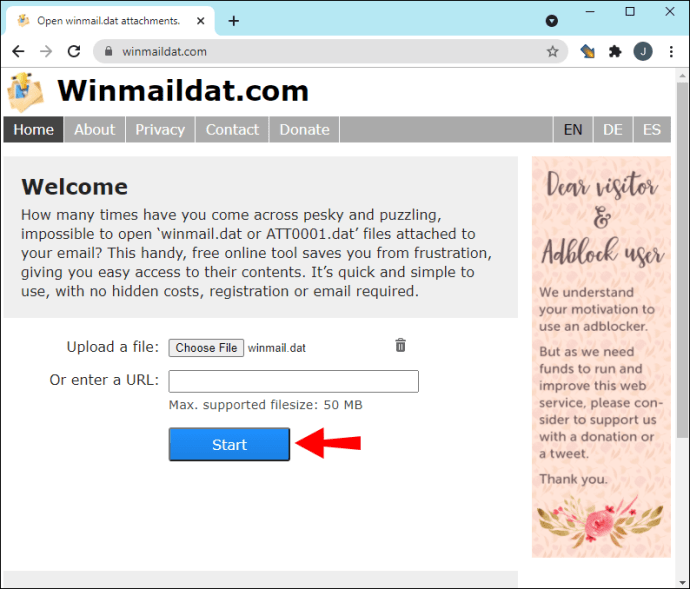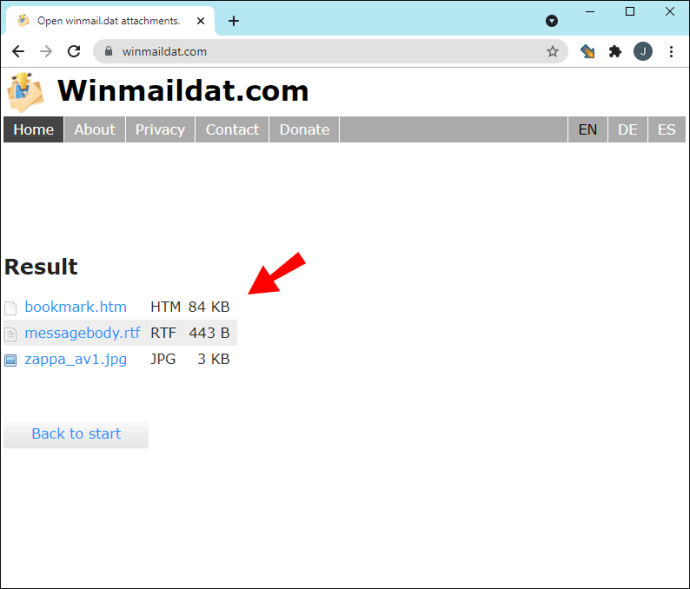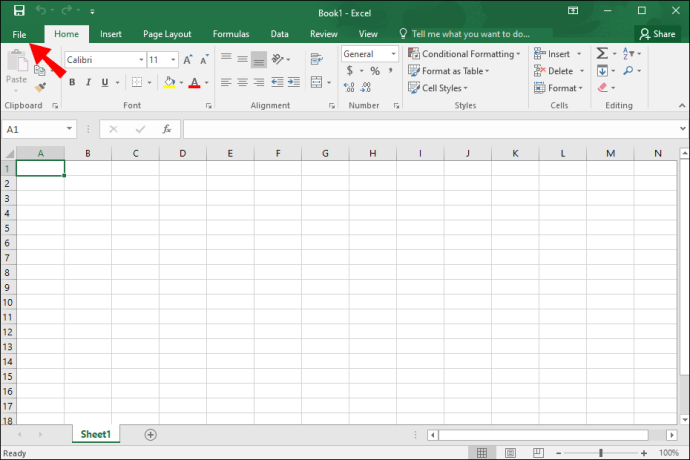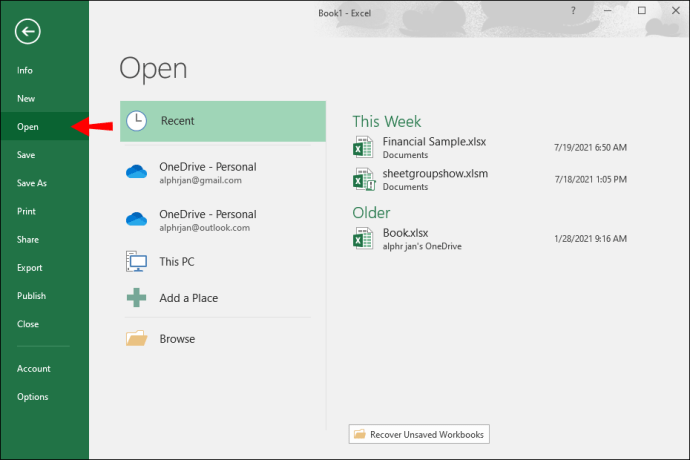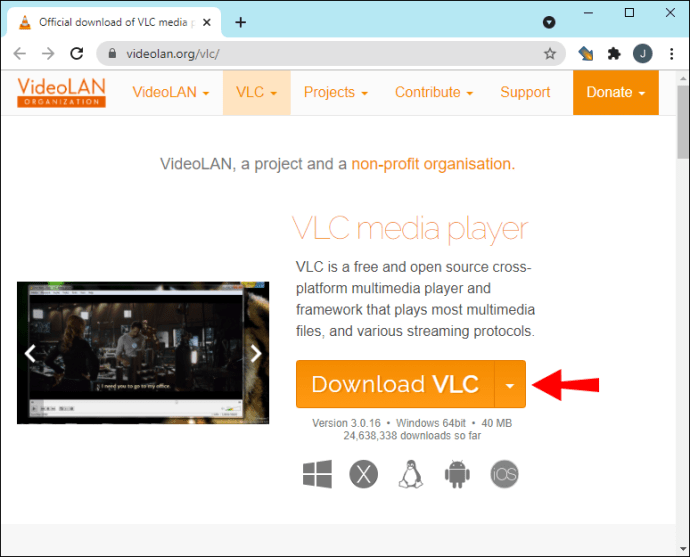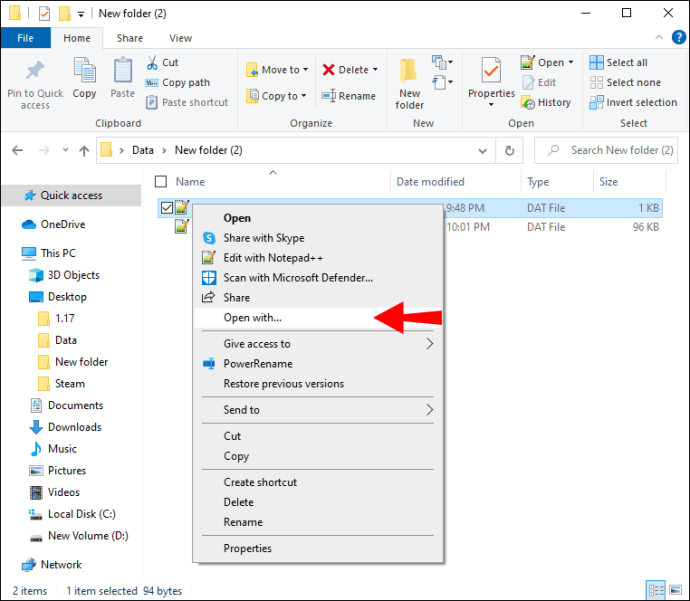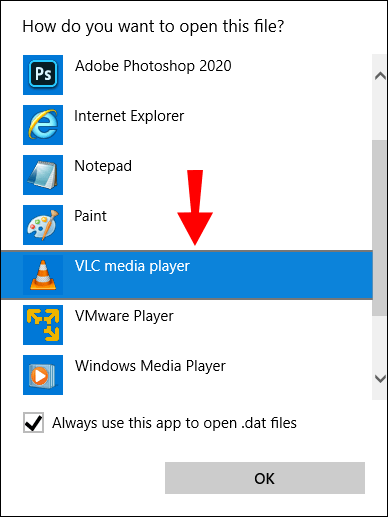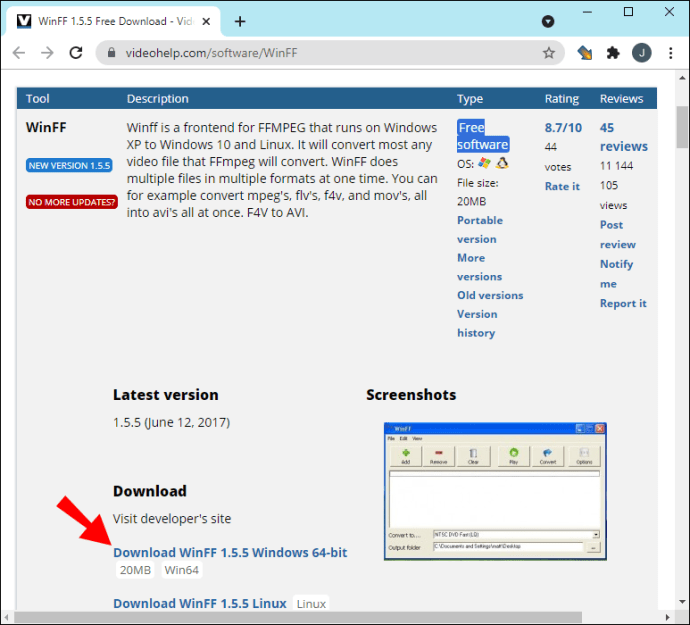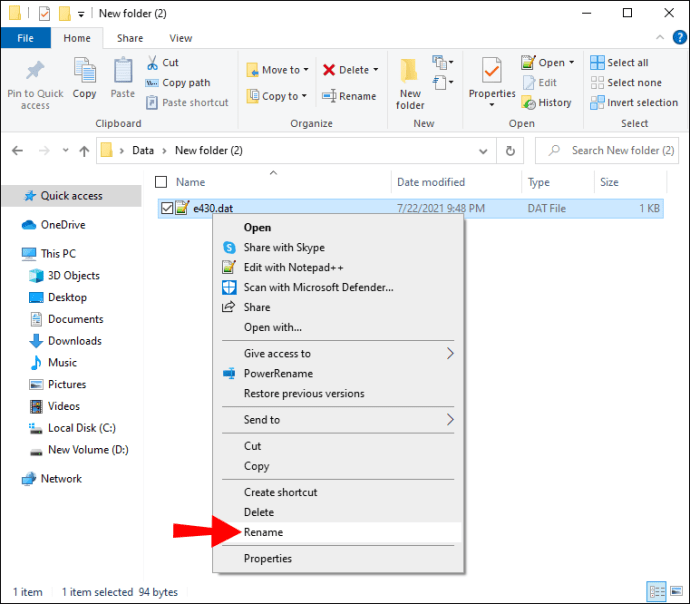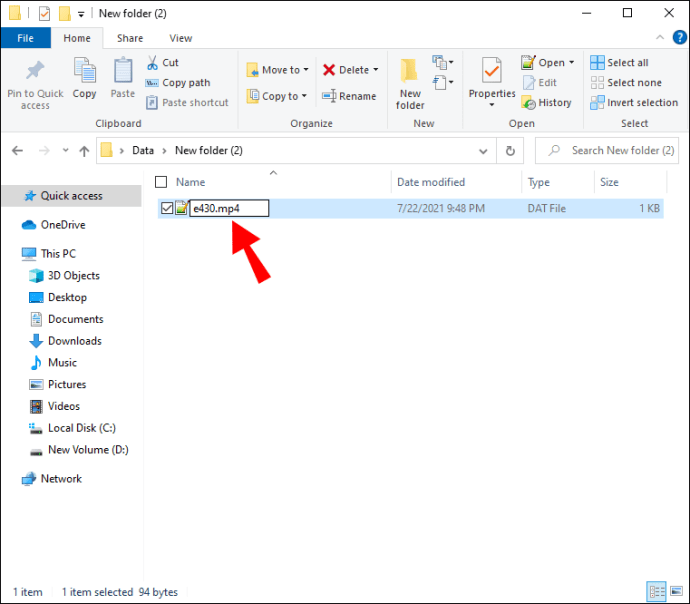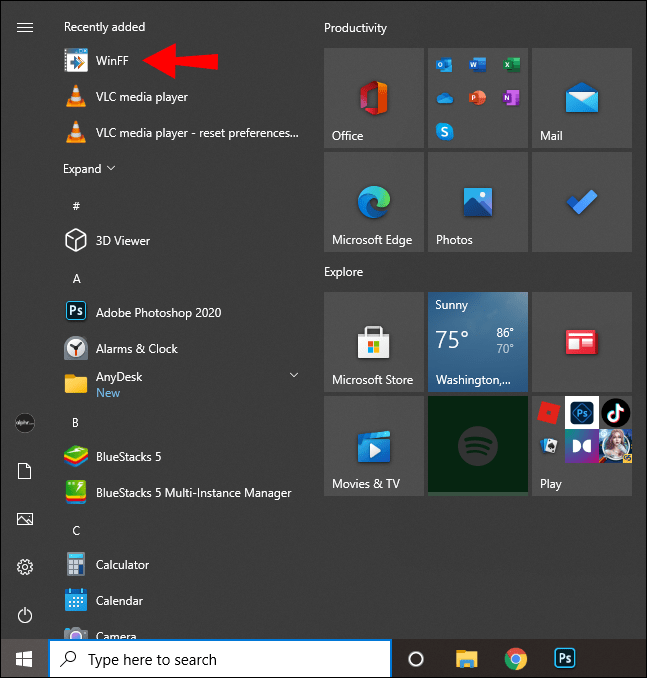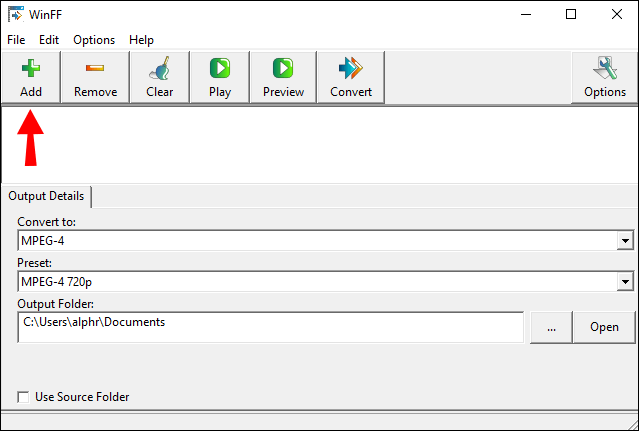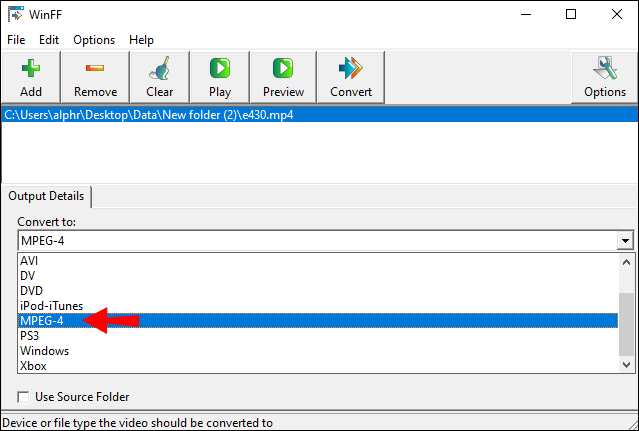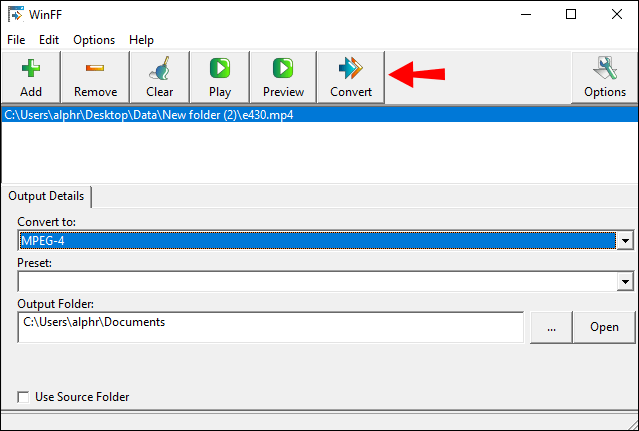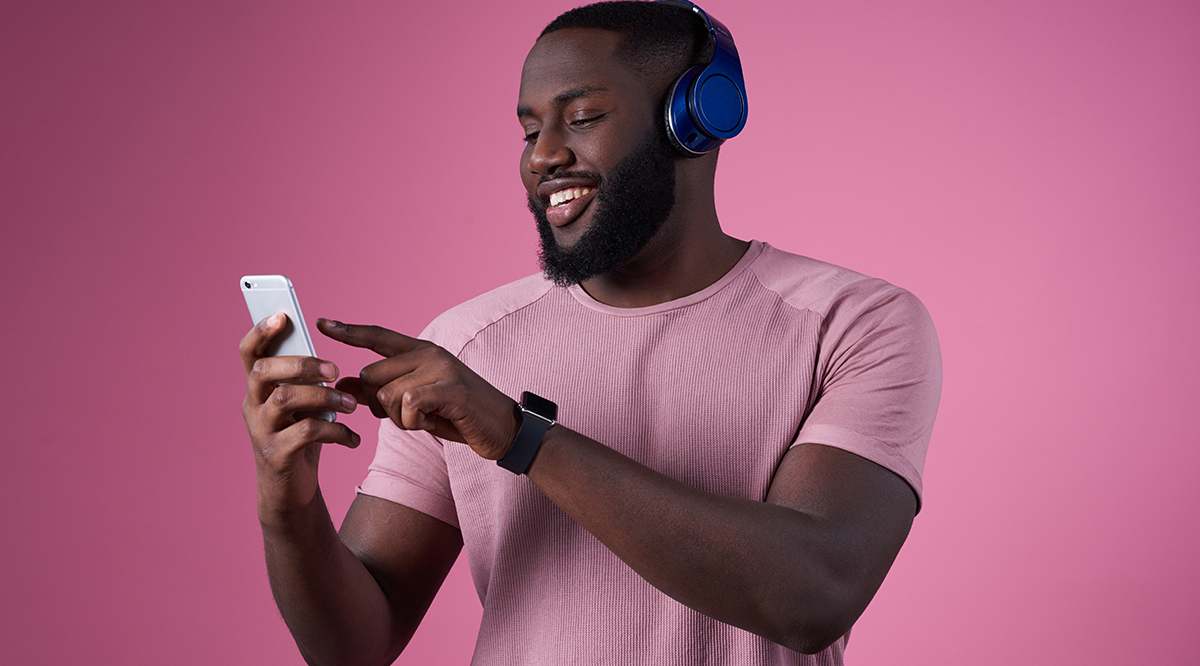วิธีเปิดไฟล์ DAT ใน Windows 10
ไฟล์ใดๆ ที่ใช้เก็บข้อมูลที่มีนามสกุล .dat ถือเป็นไฟล์ DAT สามารถมีได้หลายรูปแบบ แต่โดยทั่วไปแล้ว เป็นเพียงข้อความธรรมดา อย่างไรก็ตาม เนื่องจากมีไฟล์มากกว่าหนึ่งประเภท คุณจึงไม่มีปัญหาในการเปิดโปรแกรมใด ๆ

ขั้นแรก คุณต้องพิจารณาว่าวิดีโอหรือข้อความเป็นแบบวิดีโอหรือแบบข้อความเพื่อหาวิธีเปิดไฟล์ DAT อาจเป็นเรื่องยากเนื่องจากไม่มีอะไรเกี่ยวกับไฟล์ที่เปิดเผยรูปแบบได้ทันที วิธีหนึ่งที่ทำได้คือการใช้โปรแกรมอ่านโค้ดซึ่งฟังดูซับซ้อนในตอนแรก แต่ค่อนข้างตรงไปตรงมา ในบทความนี้ เราจะพูดถึงเครื่องมือทั่วไปบางส่วนที่คุณสามารถใช้ในการเปิดและแปลงไฟล์ DAT
ไฟล์ DAT คืออะไร?
ไฟล์ข้อมูลทั่วไปที่มีนามสกุล DAT มีไว้เพื่อเก็บข้อมูลสำคัญที่เกี่ยวข้องกับโปรแกรมที่สร้างขึ้น ส่วนใหญ่มักมาพร้อมกับ DLL และไฟล์กำหนดค่าอื่นๆ ส่วนใหญ่จะซ่อนอยู่ในไดเร็กทอรีข้อมูล แต่บางครั้งคุณสามารถรับเป็นไฟล์แนบอีเมลได้
ไฟล์ DAT แต่ละประเภทถูกสร้างและจัดการโดยซอฟต์แวร์ที่แตกต่างกัน ข้อมูลจะถูกใช้เป็นพิมพ์เขียวสำหรับงานระบบต่างๆ เนื่องจากเป็นการยากที่จะทราบว่าไฟล์ DAT มีไฟล์รูปภาพ วิดีโอ ข้อความ หรือการกำหนดค่าซอฟต์แวร์หรือไม่ จึงไม่มีทางเปิดได้ คุณจะต้องใช้โปรแกรมอื่นในแต่ละครั้ง
สำหรับไฟล์ DAT แบบข้อความ Windows 10 มีตัวแก้ไขข้อความในตัว - Notepad ++ แน่นอน คุณไม่ จำกัด เฉพาะการใช้โปรแกรมที่ติดตั้งไว้ล่วงหน้า มีโซลูชันทางเลือกมากมายที่คุณสามารถดาวน์โหลดไปยังพีซีของคุณได้ฟรีหรือใช้งานออนไลน์
อย่างไรก็ตาม อุปกรณ์และโปรแกรมส่วนใหญ่ รวมถึง iOS และ Android, iTunes, iMovie และ Windows Media Player ทำ ไม่ รองรับไฟล์วิดีโอ DAT คุณต้องใช้เครื่องเล่นวิดีโอที่รองรับไฟล์ DAT อย่างชัดเจน หากคุณต้องการเล่นโดยไม่มีปัญหาใดๆ
วิธีเปิดไฟล์ DAT โดยใช้ตัวแก้ไขข้อความ
โดยปกติ ไฟล์ DAT จะเป็นแบบข้อความและสามารถอ่านได้โดยใช้โปรแกรมคอมพิวเตอร์แก้ไขโค้ด Windows Notepad ++ เป็นวิธีแก้ปัญหาที่ชัดเจนเนื่องจากติดตั้งบนพีซีของคุณแล้ว วิธีเปิดไฟล์ DAT โดยใช้โปรแกรมแก้ไขข้อความของ Windows 10 มีดังนี้
- ค้นหาไฟล์ DAT บนคอมพิวเตอร์ของคุณ
- เน้นไฟล์ด้วยเคอร์เซอร์ของคุณ คลิกขวาเพื่อเปิดเมนูแบบเลื่อนลง
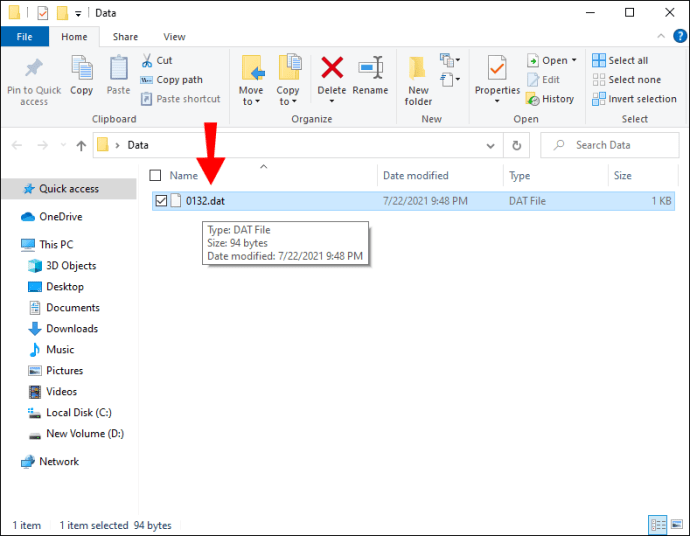
- คลิก "เปิดด้วย" เพื่อเข้าถึงรายการโปรแกรมที่แนะนำ
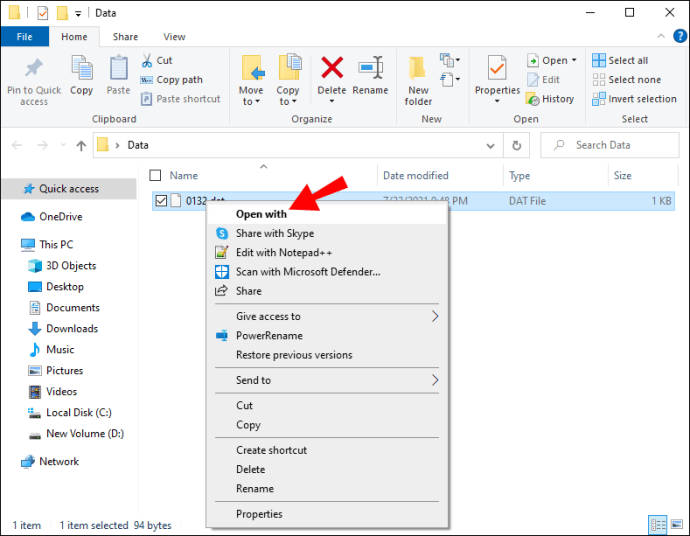
- เลือก “Notepad ++” จากแผงตัวเลือก
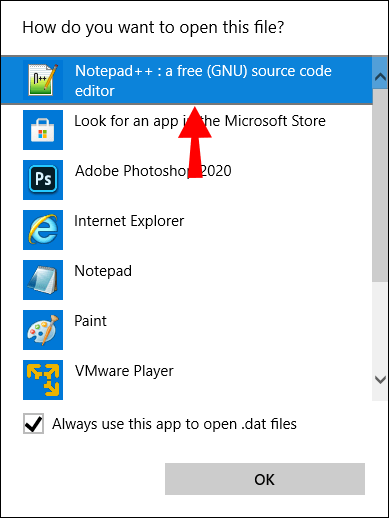
หากไม่เปิดขึ้นมา หน้าต่างใหม่จะปรากฏขึ้นพร้อมคำว่า “NUL” แทน ไฟล์ DAT จะไม่เป็นแบบข้อความ คุณจะต้องลองใช้โปรแกรมอื่น
Windows 10 เข้ากันได้กับโปรแกรมแก้ไขข้อความของบริษัทอื่นมากมาย ซึ่งคุณสามารถดาวน์โหลดได้ฟรี แม้ว่า Notepad ++ จะค่อนข้างแข็งแกร่ง แต่ก็ไม่มีภูมิคุ้มกันต่อความบกพร่อง หากคุณคิดว่าไฟล์ DAT เป็น แบบข้อความแต่ยังคงเปิดไม่ขึ้น ลองใช้ทางเลือกใดทางเลือกหนึ่งต่อไปนี้:
- อะตอม
- รหัส VS
- Vim
- บลูฟิช
- Komodo Edit
ทั้งหมดนี้เป็นทางเลือกที่ดีสำหรับ Notepad ++ เมื่อพูดถึงการจัดการไฟล์ DAT
วิธีเปิดไฟล์ Winmail.dat
บางครั้งเซิร์ฟเวอร์อีเมลจะแปลอีเมลเป็นรูปแบบ DAT โดยอัตโนมัติ โดยเฉพาะอย่างยิ่งกับ Microsoft Outlook หากคุณได้รับข้อความ Outlook แต่ไม่ได้ติดตั้งไว้ในพีซี คุณจะได้รับไฟล์ winmail.dat แนบมาแทน คุณจะไม่สามารถเปิดอีเมลทั้งหมดได้โดยไม่ต้องใช้เว็บไซต์ของบุคคลที่สาม
Winmaildat.com เป็นบริการออนไลน์ที่สร้างขึ้นเพื่อตอบสนองต่อปัญหาการกำหนดค่า Outlook คุณสามารถเข้าถึงได้จากเบราว์เซอร์ใดก็ได้ และใช้เพื่อเปิดไฟล์แนบในอีเมล DAT เครื่องมือออนไลน์จะแสดงให้คุณเห็นว่าไฟล์มีอะไรบ้าง และให้คุณแปลงและดาวน์โหลดข้อมูลได้ ใช้เวลาเพียงไม่กี่วินาทีและค่อนข้างตรงไปตรงมา:
- ดาวน์โหลดไฟล์แนบอีเมลไปยังไดรฟ์ในเครื่องของคุณ
- เปิดเบราว์เซอร์ที่คุณต้องการ
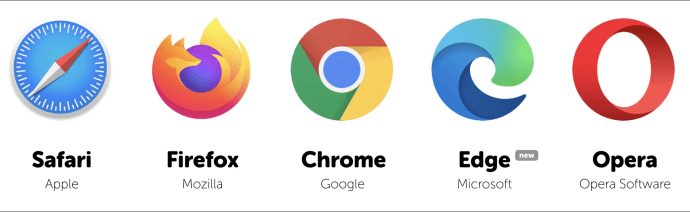
- ไปที่แถบค้นหาที่ด้านบนของหน้าจอและพิมพ์ Winmaildat.com
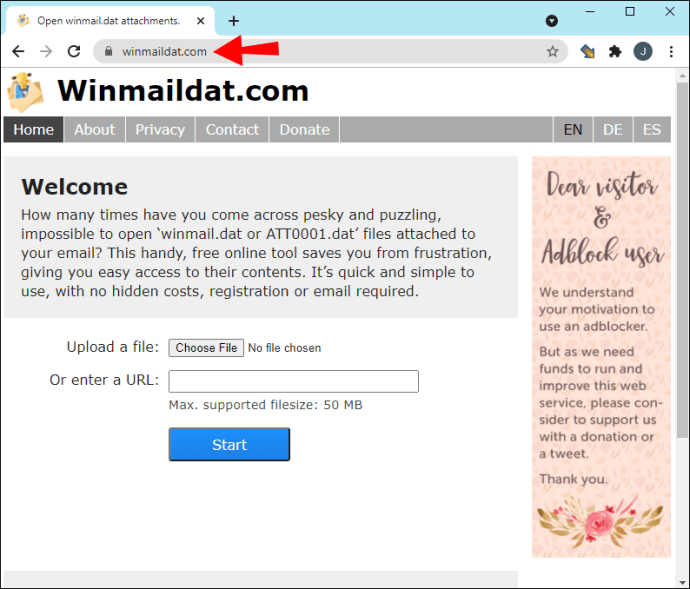
- เลื่อนเคอร์เซอร์ไปที่แท็บ "เลือกไฟล์" แล้วคลิก
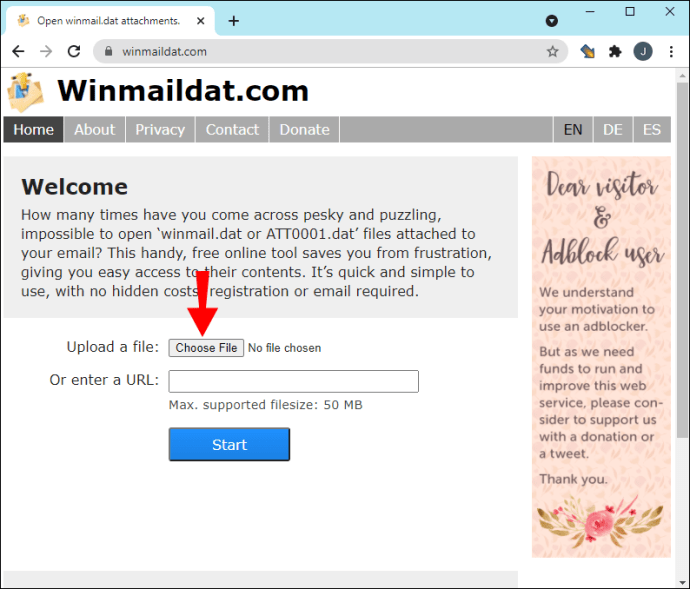
- หน้าต่างใหม่จะปรากฏขึ้น เรียกดูพีซีของคุณและค้นหาไฟล์ DAT
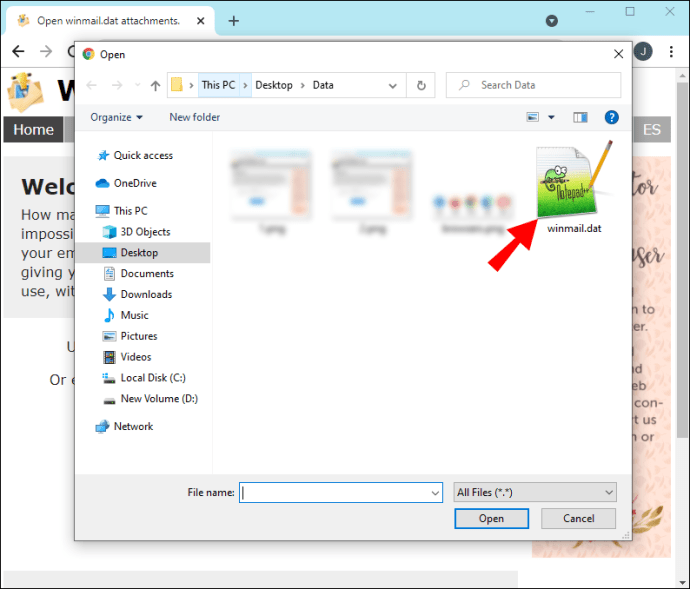
- คลิกที่ไฟล์แล้วคลิก "เปิด" เพื่ออัปโหลด
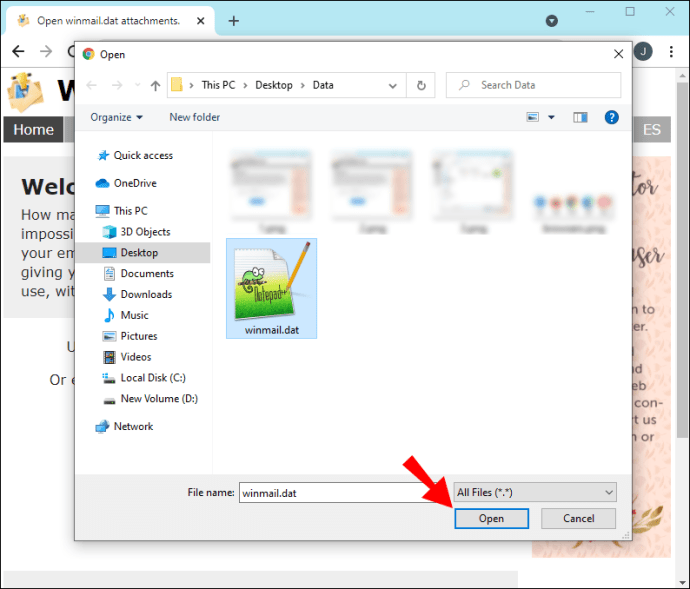
- กดปุ่มสีน้ำเงิน "เริ่ม" รอสักครู่จนกว่า Winmaildat.com จะประมวลผลไฟล์
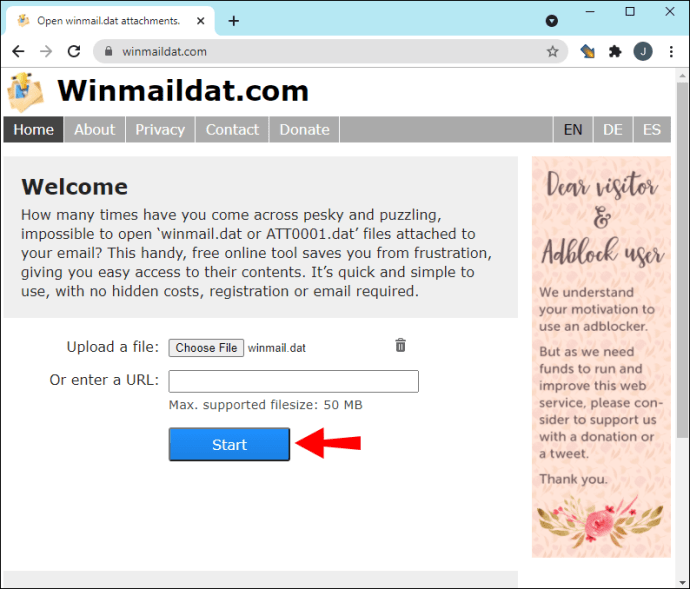
- เมื่อเสร็จแล้ว คุณจะเห็นเนื้อหาของอีเมลในหน้า "ผลลัพธ์" คลิกไฟล์ที่คุณต้องการดาวน์โหลดไปยังพีซีของคุณ
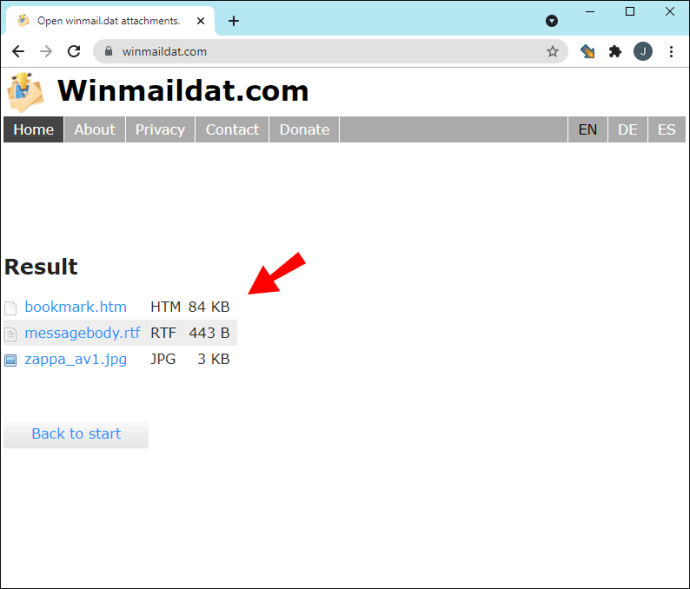
วิธีเปิดไฟล์ DAT ใน Excel
หากคุณแน่ใจว่าไฟล์ DAT บางไฟล์มีข้อความธรรมดา คุณสามารถดูได้ในสเปรดชีต Excel ตัวอย่างเช่น หากอีเมลที่ทำงานมาในรูปแบบของไฟล์แนบ DAT อย่าลังเลที่จะเปิดด้วยโปรแกรม Microsoft Office กระบวนการนี้ค่อนข้างคล้ายกับการอัปโหลดไฟล์ประเภทอื่นๆ โดยมีความแตกต่างเล็กน้อย นี่คือสิ่งที่คุณต้องทำ:
- เรียกใช้ Excel หากไม่ได้ปักหมุดไว้ที่แถบงาน คุณสามารถใช้แถบค้นหาที่มุมล่างซ้ายของหน้าจอได้
- เปิดสมุดงานใหม่และคลิกแท็บ "ไฟล์" ที่มุมบนซ้ายของหน้าจอ
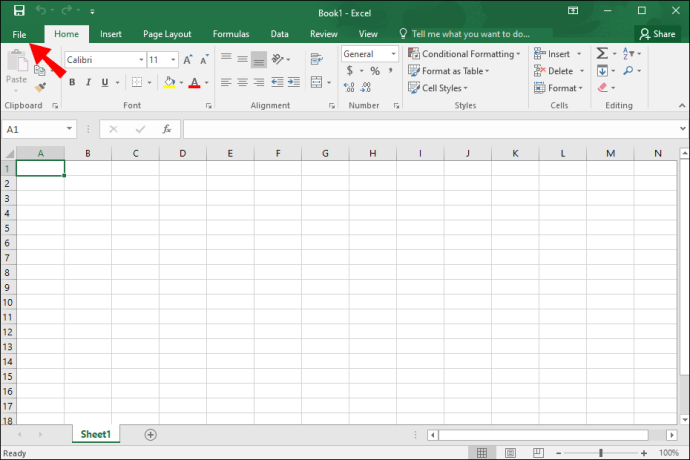
- หน้าต่างใหม่จะปรากฏขึ้น เลือก "เปิด" จากแผงด้านซ้ายมือ
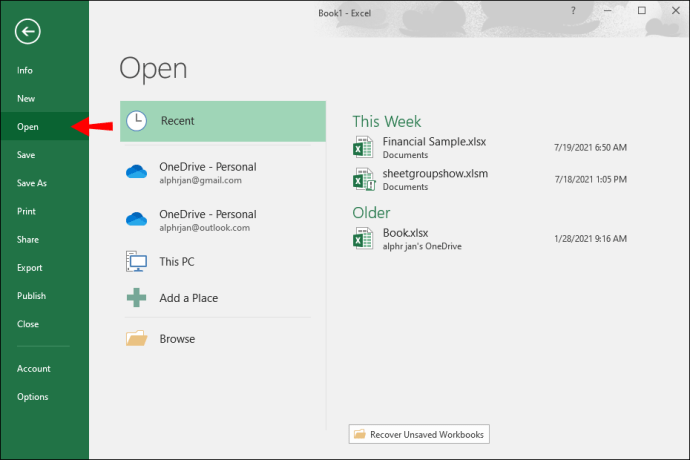
- คลิก “เรียกดู” จากรายการตัวเลือก เปิดโฟลเดอร์ที่มีไฟล์ DAT

- หากต้องการดู ให้คลิกแท็บที่มุมล่างขวาของหน้าจอ เลือก "ไฟล์ทั้งหมด" จากรายการแบบเลื่อนลง คลิก "เปิด"

- กล่องป๊อปอัปจะปรากฏขึ้น ในการดำเนินการให้เสร็จสิ้น ให้คลิก "ถัดไป" เมื่อได้รับแจ้ง จากนั้นคลิก "เสร็จสิ้น"
วิธีเปิดไฟล์วิดีโอ DAT
ในกรณีส่วนใหญ่ ไฟล์ DAT แบบวิดีโอจะมีต้นกำเนิดมาจากซอฟต์แวร์ตัดต่อวิดีโอ ดังนั้นคุณจึงสามารถเปิดไฟล์เหล่านั้นได้ตามปกติ ตัวอย่างเช่น หากคุณติดตั้ง CyberLink PowerDirector ไว้ เป็นที่ที่ไฟล์ถูกสร้างขึ้นอย่างปลอดภัย โดยเฉพาะอย่างยิ่งหากไฟล์นั้นจัดเก็บไว้ในไดเร็กทอรีที่อยู่ติดกัน อย่างไรก็ตาม หากคุณไม่ทราบที่มาของไฟล์ คุณสามารถลองเสี่ยงโชคกับเครื่องเล่นวิดีโอทั่วไปได้
ดังที่กล่าวไว้ Windows 10 ไม่มีเครื่องเล่นวิดีโอในตัวที่รองรับไฟล์ DAT แม้ว่า Windows Media Player จะเป็นเครื่องมือเล่นภาพที่น่าเชื่อถือ แต่ก็มีการจำกัดรูปแบบทั่วไปส่วนใหญ่ คุณสามารถดาวน์โหลดแอปของบริษัทอื่น เช่น VLC Player และใช้สำหรับเล่นไฟล์ DAT นี่คือวิธีการ:
- เปิดเบราว์เซอร์ที่คุณเลือกและไปที่เว็บไซต์นี้
- คลิกปุ่ม "ดาวน์โหลด" สีส้มเพื่อรับเครื่องเล่น
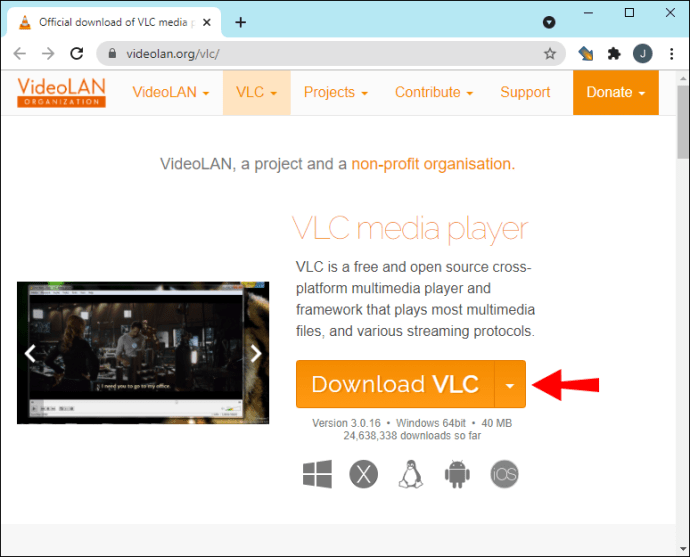
- เมื่อคุณติดตั้งแล้ว ให้ค้นหาไฟล์ DAT บนพีซีของคุณ คลิกขวาเพื่อเปิดรายการการดำเนินการที่แนะนำ
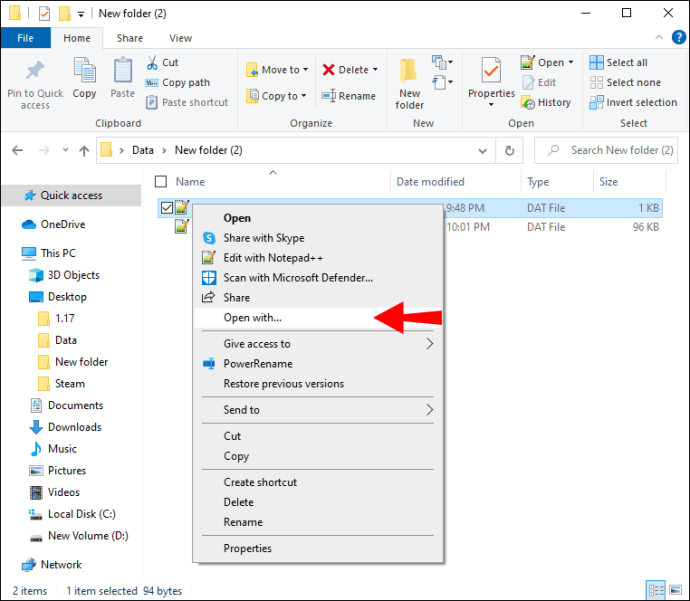
- คลิก "เปิดด้วย" จากนั้นเลือกเครื่องเล่น VLC จากรายการ
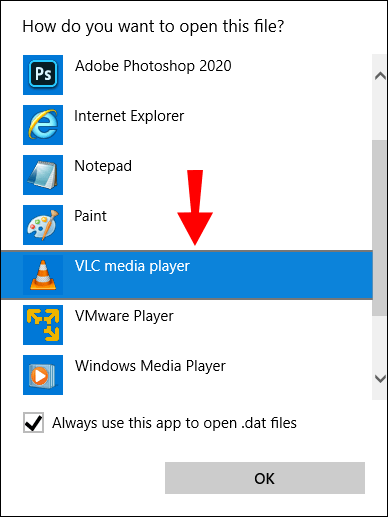
คุณจะสามารถเปิดไฟล์ได้ แต่โปรดทราบว่าไฟล์ DAT ส่วนใหญ่เป็นเพียงรหัสคอมพิวเตอร์ แทบไม่มีประโยชน์ในการเปิดด้วยเครื่องเล่นวิดีโอ
วิธีแปลงไฟล์ DAT
หากคุณมีโปรแกรมที่ต้องการ คุณสามารถใช้ตัวแปลงไฟล์เพื่อเปลี่ยนไฟล์ DAT ให้อยู่ในรูปแบบที่เกี่ยวข้องได้ แน่นอนว่าขั้นตอนจะแตกต่างกันไปตามประเภท
มีเครื่องมือออนไลน์หลายอย่างที่คุณสามารถใช้ได้ เราได้กล่าวถึง Winmail.dat แล้วว่าช่วยให้คุณถอดรหัสข้อความ Outlook ที่เสียหายได้
หากคุณต้องการเปลี่ยนไฟล์ DAT แบบวิดีโอเป็นรูปแบบ MP4 การดาวน์โหลดโปรแกรมเดสก์ท็อปจะสะดวกกว่า สำหรับ Windows 10 หนึ่งในโซลูชั่นยอดนิยมคือ Win FF ดาวน์โหลดได้ฟรีและใช้งานง่ายมาก วิธีใช้งานมีดังนี้
- โดยใช้เบราว์เซอร์ที่คุณต้องการ ดาวน์โหลดโปรแกรมจากเว็บไซต์นี้
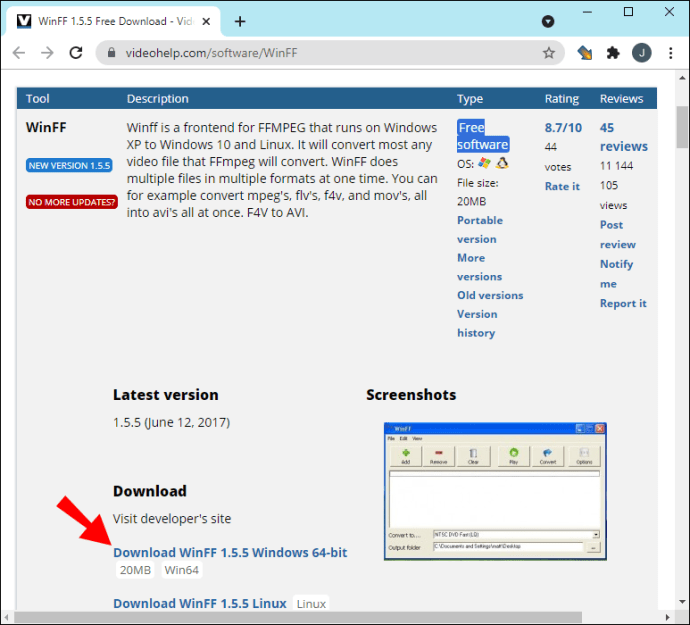
- ค้นหาไฟล์ DAT บนคอมพิวเตอร์ของคุณ คลิกขวาที่ไฟล์แล้วเลือก "เปลี่ยนชื่อ"
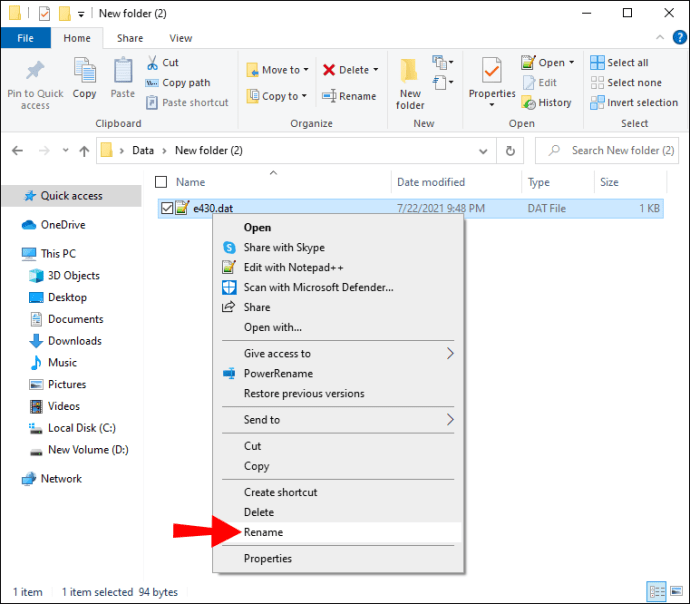
- เปลี่ยนนามสกุลจาก .dat เป็น .MP4 หรือรูปแบบอื่นที่ต้องการ
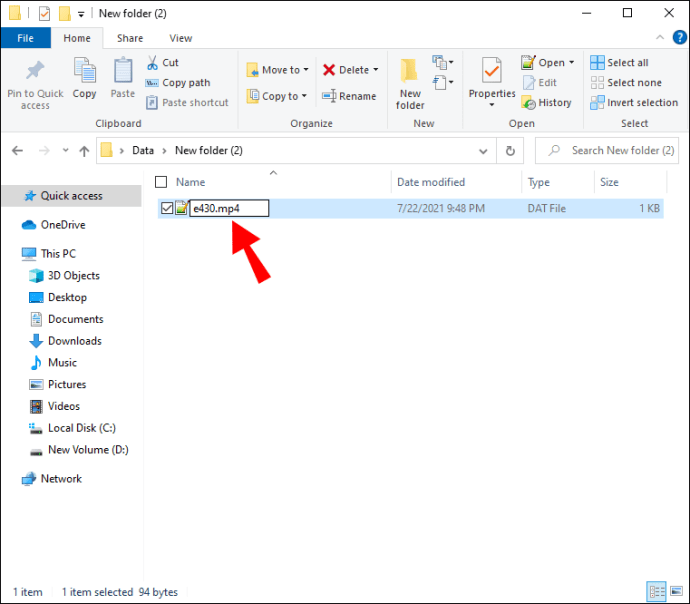
- คลิกที่ Win FF เพื่อเปิดโปรแกรม
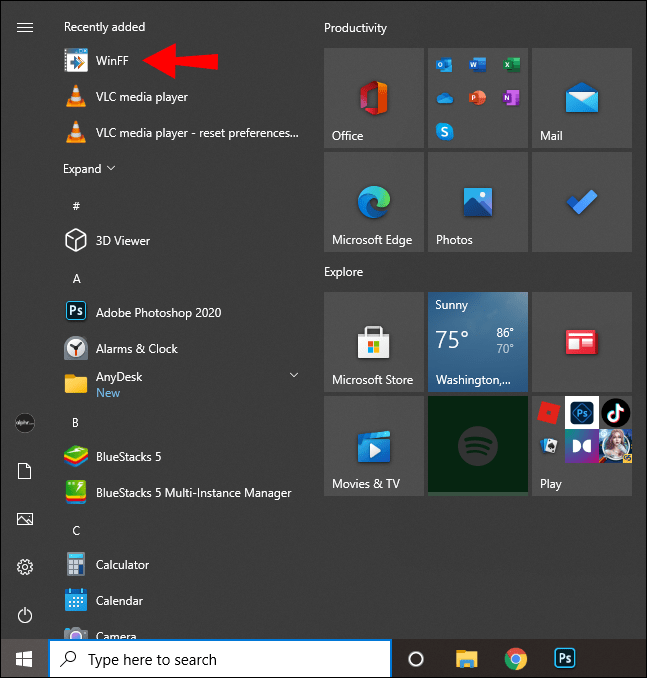
- ในแถบเครื่องมือด้านบน ให้คลิกปุ่ม "+เพิ่ม" ค้นหาไฟล์ DAT และเปิด
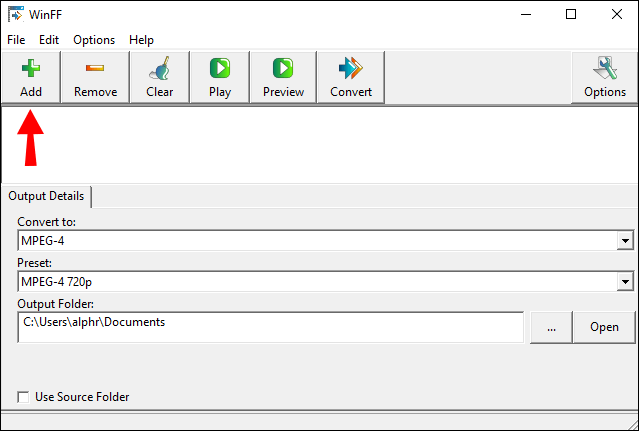
- คลิก "แปลงเป็น" และตั้งค่าเป็น MP4
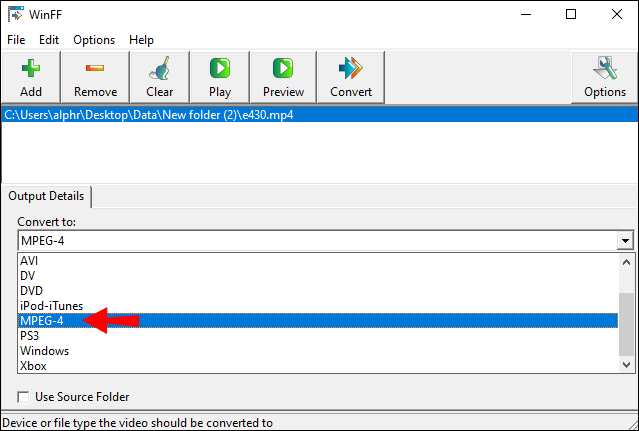
- คุณสามารถปรับการตั้งค่าคุณภาพและคุณสมบัติอื่นๆ ได้หากต้องการ กด "แปลง" เมื่อคุณทำเสร็จแล้ว
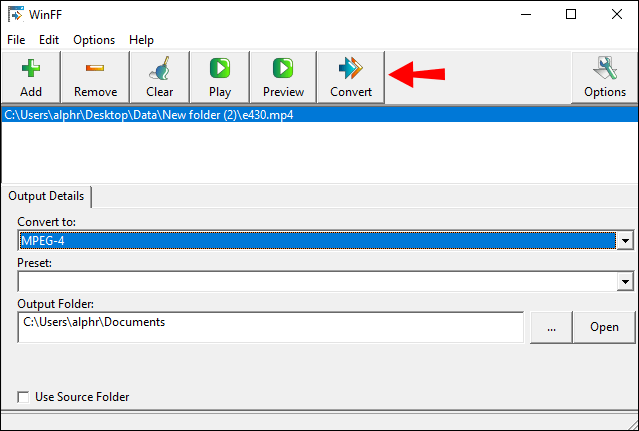
หากไฟล์นี้ใช้เพื่อเก็บข้อมูลการกำหนดค่า ไม่จำเป็นต้องแปลงเป็นรูปแบบอื่น นอกจากนี้ โปรดทราบว่าบางครั้งการแปลงไฟล์ DAT อาจทำให้ใช้ไม่ได้ในโปรแกรมที่สร้างขึ้น
DAT ไม่ใช่เรื่องง่าย
ในกรณีส่วนใหญ่ ไฟล์ DAT จะมีข้อมูลการกำหนดค่าที่ Windows OS ใช้สำหรับเรียกใช้งานเฉพาะ บางครั้งก็เป็นเพียงข้อความธรรมดา ไม่ว่าจะด้วยวิธีใด คุณสามารถใช้ Notepad ++ เพื่อเปิดได้ หากคุณไม่ชอบโปรแกรมแก้ไขข้อความในตัว คุณสามารถเปลี่ยนไปใช้เว็บไซต์และแอปของบุคคลที่สามได้
เมื่อพูดถึงไฟล์ DAT แบบวิดีโอ คุณไม่มีตัวเลือกให้ใช้โปรแกรมที่ติดตั้งไว้ล่วงหน้า ให้ดาวน์โหลดเครื่องเล่นวิดีโอของบริษัทอื่นหรือพิจารณาแปลงไฟล์ในรูปแบบที่เป็นมิตรกับ Windows Media Player
สุดท้าย Microsoft Outlook มีข้อผิดพลาดเฉพาะในการแปลงไฟล์แนบอีเมลปกติเป็นไฟล์ DAT หากเป็นเช่นนั้น มีโซลูชันออนไลน์แบบกำหนดเองในรูปแบบของเว็บไซต์ Winmail.dat
คุณเคยแปลงไฟล์ DAT หรือไม่? โปรแกรมแก้ไขข้อความที่คุณต้องการคืออะไร แสดงความคิดเห็นด้านล่างและแจ้งให้เราทราบว่ามีวิธีใดบ้างที่จะทราบว่าข้อมูลประเภทใดอยู่ในไฟล์ DAT ใดไฟล์หนึ่ง